
رسم شماتیک مدار الکتریکی به صورت گام به گام در آموزش این فصل آمده است.
فصل سوم :
رسم شماتیک مدار :
از libraries ، ابتدا کتابخانه قطعه ای را که نیاز داریم انتخاب می کنیم (1) ، سپس نام کامل و یا بخشی از قطعه مورد نظر را وارد کرده (2) ، از نتایج به دست آمده قطعه مورد نظر را انتخاب می کنیم (3) .
وقتی روی قطعه کلیک می کنید سه باکس پایین آن شامل شکل قطعه (4) ، انواع فوت پرینت های آن (5) و شکل متناسب با هر فوت پرینت (6) را نشان می دهد .
توجه : ممکن است یک قطعه چند مدل فوت پرینت داشته باشد و هر فوت پرینت شکل مخصوص به خود را دارد ، در کادر فوت پرینت ها (5) ، روی هر مدل که کلیک کنید کادر پایین آن ، شکل فوت پرینت انتخابی قطعه را به شما نشان می دهد (6) .
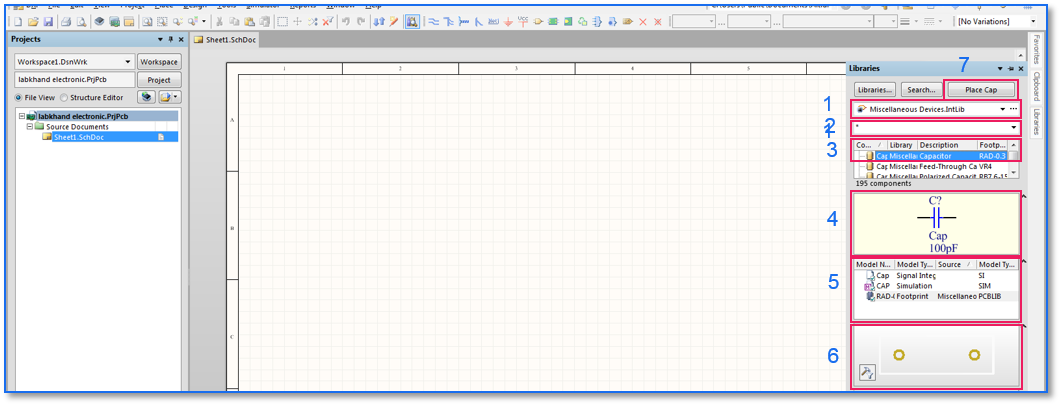
حالا قطعه انتخاب شده را به چند طریق می توان وارد صفحه کرد ، سه روش آن به این صورت است که یا کلید “ (نام قطعه) place “ را زده (7) یا دوبار روی آن قطعه کلیک کنید یا روی قطعه کلیک راست کرده گزینه place را انتخاب کنید ، در این حالت آن قطعه روی موس شما نمایش داده می شود (8) و با هر بار کلیک می توانید قطعه را در جاهای مورد نیاز صفحه قرار دهید ، برای خارج کردن موس از این حالت کافی است یک بار کلیک راست کنید و یا کلید Esc را بزنید .
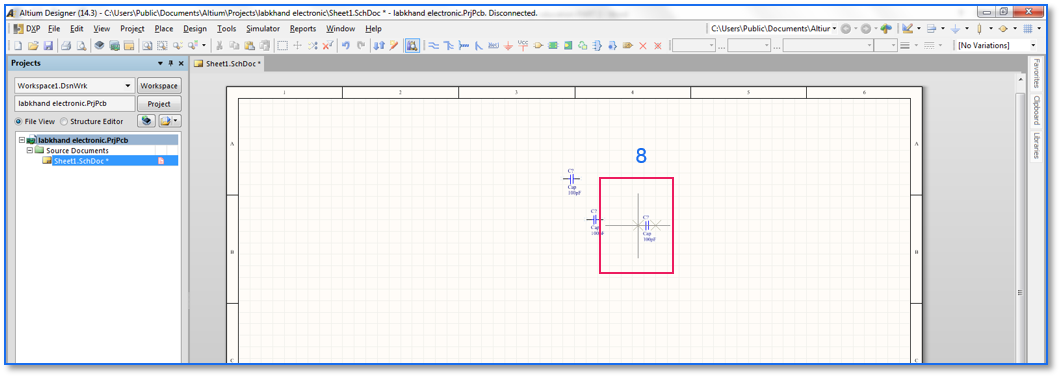
قطعاتی که در صفحه قرار داده می شوند باید مشخصاتشان وارد شود برای این کار هم چند روش وجود دارد که ما در اینجا به دو روش اشاره خواهیم کرد ، روش اول زمانی است که علامت قطعه روی موس هست ، قبل از اینکه روی صفحه کلیک کنید کلید Tab را بزنید ، صفحه Properties for Schematic components in sheet برای شما نمایش داده می شود ، اگر که قطعه روی صفحه قرار دارد با دوبار کلیک کردن روی آن هم می توانید به همین صفحه Properties for Schematic components in sheet دسترسی داشته باشید.
مشخصات مهمی که در این صفحه وجود دارد را به ترتیب توضیح خواهیم داد :
توجه : قطعات الکترونیکی انواع دست بندی شده مشخصی دارند ، ICها (U) ، مقاومت ها (R) ، خازن ها (C) ، ترانزیستورها (Q) ، دیودها (D) و ... ، لطفا حتما به آن ها توجه کنید و درست نوع قطعه را مشخص کنید .
توجه : اکر مقاومت یا خازن داشتید ، مقدار آن ها را اینجا وارد کنید و سعی کنید با اصول درست مقادیر و واحدها را وارد کنید ، در واحدهای تک حرفی ، واحد را با حروف بزرگ (10K) و در واحدهای دو حرفی ، واحد اول را با حرف کوچک و واحد دوم را با حرف بزرگ نمایش دهید (10uF) .
Module : در این قسمت فوت پرینت های قطعه تعریف می شود (4) .
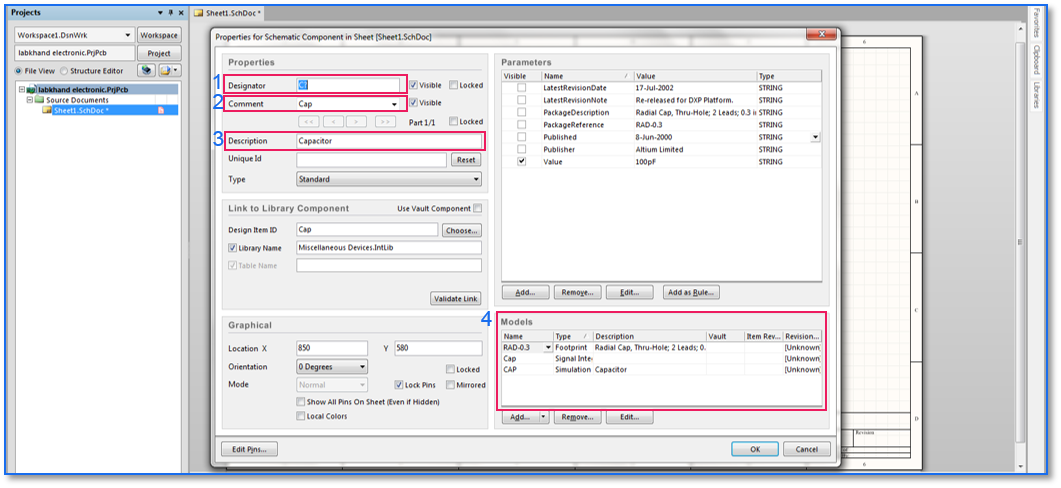
حالا چند قطعه آزمایشی وارد صفحه می کنیم تا نحوه اتصال آن ها را توضیح دهیم :

برای اتصال قطعات به یکدیگر باید از wire استفاده کنید که سه راه برای ایجاد آن وجود دارد ، استفاده از تصویر آن در نوار منو (1) یا انتخاب wire از منوی place(2) و یا زدن کلید میانبر pw . وقتی wire را انتخاب کردید سر موس شما علامت به علاوه بزرگ نمایش داده می شود (3) .
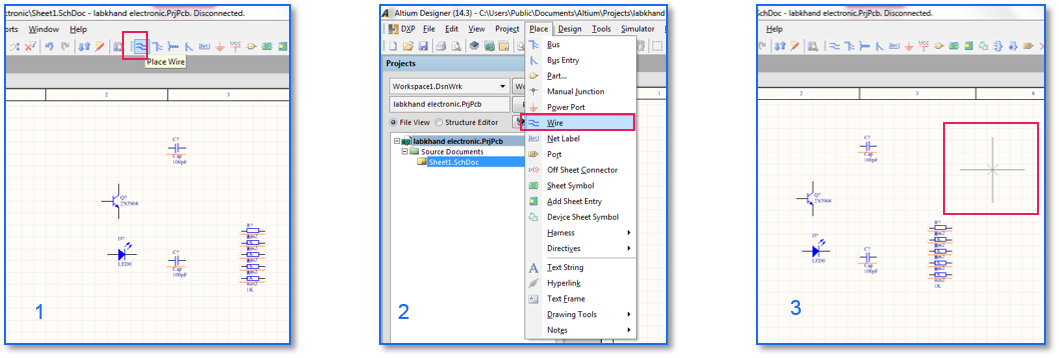
قبل از اینکه شروع به کار کنید تنظیمات wire را انجام دهید ، وقتی موس در حالت wire است کلید Tab را بزنید تا صفحه تنظیمات آن باز شود .